웹샵 솔루션 게시
사이트 게시 설정
- 웹사이트 빌더에서 사이트를 만들고 설정한 후 웹사이트 빌더의 오른쪽 상단에서 게시를 클릭합니다.
- 게시하려는 페이지 옆의 확인란을 선택합니다.
- 게시를 클릭합니다.
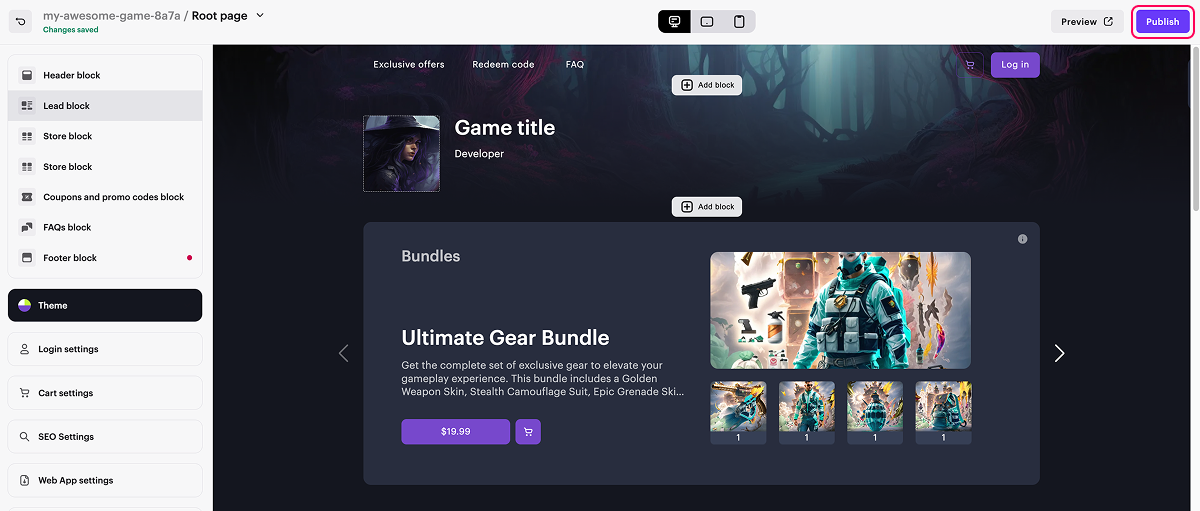
- 빌더에 빈 섹션이 없습니다(빨간색 점으로 표시됨).
- 엑솔라와의 라이선스 계약이 체결되었습니다..
- 메인 페이지가 게시되었거나 게시를 위해 선택되었습니다. 메인 페이지 이전에 하위 페이지를 게시할 수 없습니다.
- 도메인 변경(선택 사항):
- 관리자 페이지에서 프로젝트를 열고 스토어 > 웹사이트 섹션으로 이동합니다.
- 사이트 창에서 구성을 클릭합니다.
- 도메인 섹션에서 엑솔라 도메인 값을 클릭하거나 자체 도메인을 설정합니다.

사용자 정의 도메인 설정
사용자 정의 도메인과 하위 도메인은 각각 하나씩만 설정할 수 있습니다.
www.example.com와 같은 사이트는 하위 도메인으로 설정됩니다. 도메인(example.com)을 먼저 설정한 다음 하위 도메인(www.example.com)을 설정하는 순서를 엄격하게 따라야 합니다. 하위 도메인을 먼저 설정하면 사용자 정의 도메인을 설정할 수 없습니다.
사용자 정의 도메인을 설정한 후 웹 사이트 빌더와 사용자 측 모두에서 설정을 변경하는 경우 엑솔라는 도메인 주소에서 사이트의 가용성을 보장할 수 없습니다.
사용자 지정 도메인 설정 방법(예, example.com):
- 게시된 사이트(5단계에서 사용할 예정)의 IP 주소를 가져오는 방법:
- 관리자 페이지에서 프로젝트를 열고 스토어프런트 > 웹 사이트 섹션으로 이동합니다.
- 사이트 창에서 구성을 클릭합니다.
- 도메인 섹션에서 도메인 설정 블록을 확장하고 IP 주소를 복사합니다.
- 사용자 지정 도메인을 생성하거나 기존 도메인을 사용합니다.
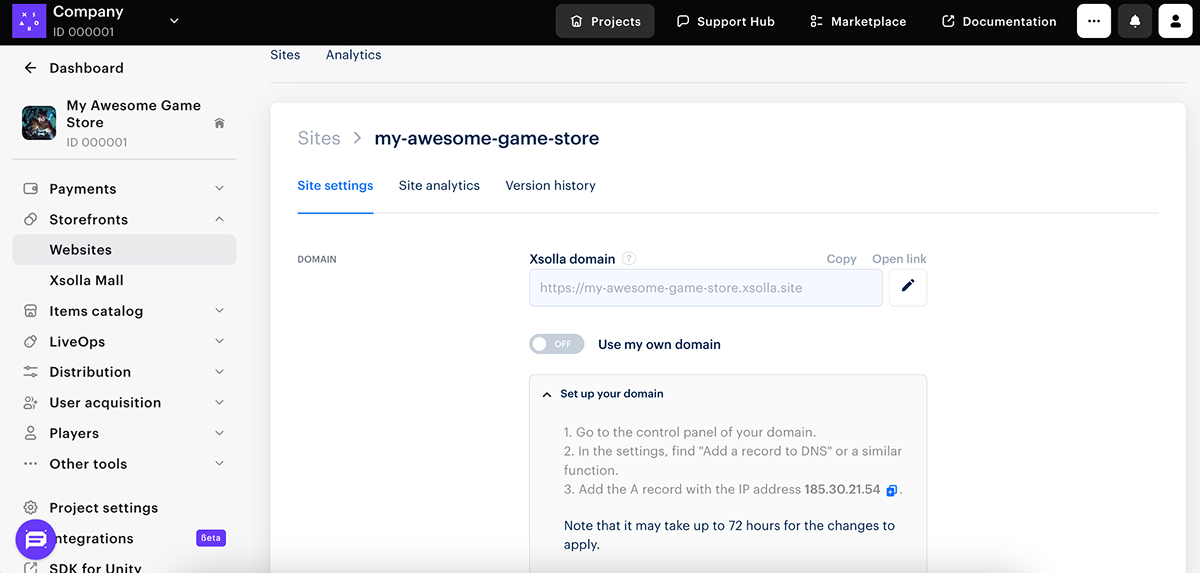
도메인 수준에는 기술적인 제한이 없지만 세 번째 수준 도메인까지만 사용하는 것이 좋습니다. 도메인의 DNS 설정에서 설정할 수 있습니다.
- DNS 공급 업체 관리자 창으로 이동합니다.
- 도메인을 선택하고 A 레코드를 추가합니다.
- 사이트의 IP 주소가 값으로 지정된 A 레코드를 추가하고 변경 사항을 저장합니다.
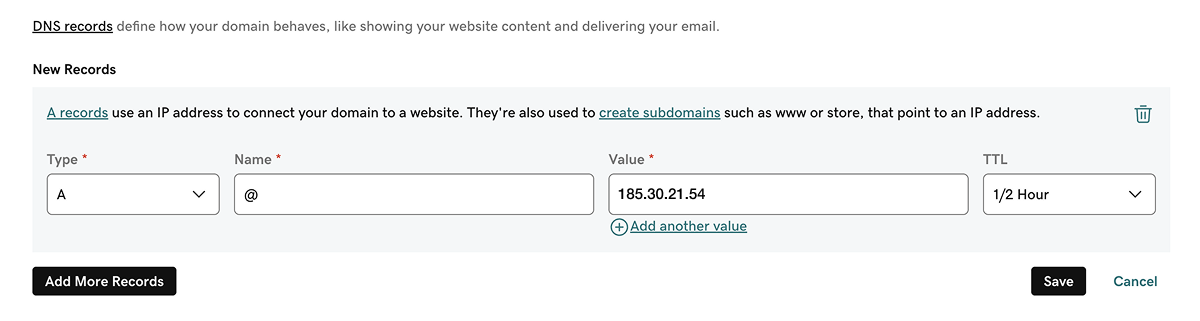
DNS 공급 업체에 따라 변경 사항이 적용되기까지 최대 72시간이 소요될 수 있습니다.
- 관리자 페이지에서 프로젝트를 열고 스토어프런트 > 웹 사이트 섹션으로 이동합니다.
- 사이트 창에서 구성을 클릭합니다.
- 도메인 섹션에서 내 도메인 사용 토글을 On(켜짐)으로 설정합니다.
- 모달 창에서 내 도메인 필드에 사용자 정의 도메인 이름을 지정하고 도메인 저장을 클릭합니다.
사이트 게시에는 엑솔라 측에서 최대 1시간이 소요될 수 있으며 동시에 SSL 인증서를 획득합니다.
기존 도메인을 하위 도메인으로 설정한 후 “www” 도메인 추가를 클릭하여 기존 도메인에 www 도메인을 추가할 수 있습니다.
하위 도메인 설정 방법(예: Store.example.com):
- DNS 공급 업체 관리자 창으로 이동합니다.
- 도메인을 선택하고 CNAME 레코드를 추가합니다.
- 웹 사이트 빌더에서 사이트 주소를 값으로 지정한 CNAME 레코드를 추가하고 변경 사항을 저장합니다.
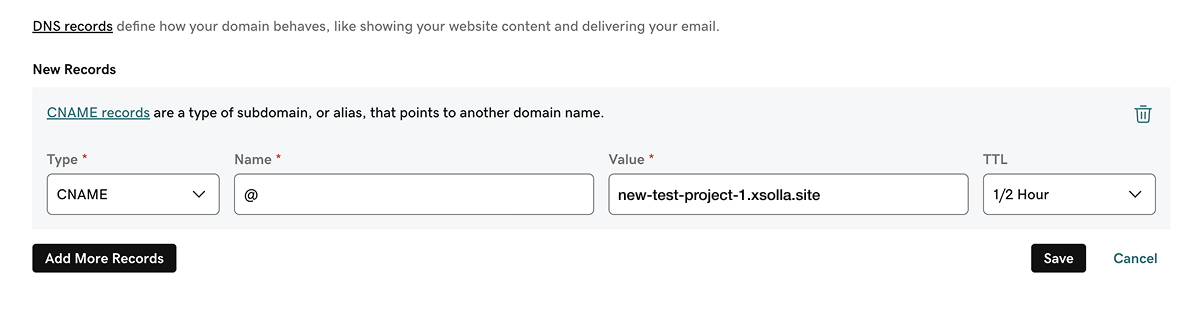

DNS 공급 업체에 따라 변경 사항이 적용되기까지 최대 72시간이 소요될 수 있습니다.
- 관리자 페이지에서 프로젝트를 열고 스토어프런트 > 웹 사이트 섹션으로 이동합니다.
- 사이트 창에서 구성을 클릭합니다.
- 도메인 섹션에서 내 도메인 사용 토글을 On(켜짐)로 설정합니다.
- 모달 창에서 내 도메인 필드에 하위 도메인 이름을 지정하고 도메인 저장을 클릭합니다.
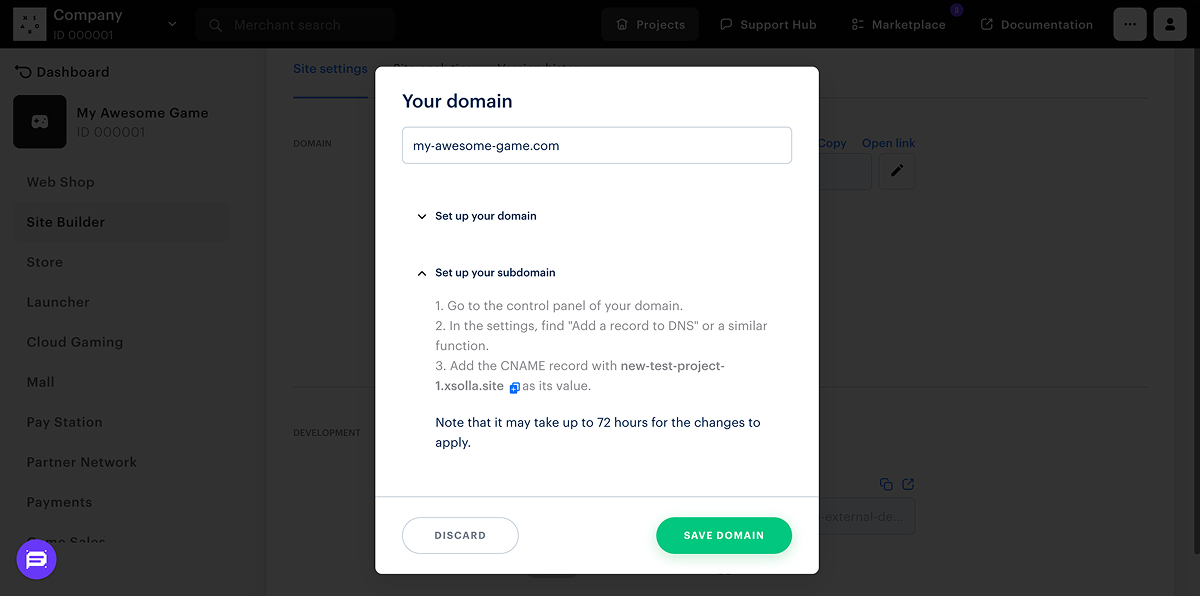
DNS 공급 업체에 따라 변경 사항이 적용되기까지 최대 1시간이 걸릴 수 있습니다.
기존 도메인을 하위 도메인으로 설정한 후 “www” 도메인 추가를 클릭하여 기존 도메인에 www 도메인을 추가할 수 있습니다.
SSL 인증서는 엑솔라 측에서 획득하고 업데이트합니다. 변경 사항이 적용되기까지 최대 30분이 소요되며, 이 기간 동안 사이트를 사용할 수 없거나 연결이 안전하지 않은 것으로 표시될 수 있습니다. 어떤 이유로든 업데이트가 이루어지지 않아 사이트를 열 수 없는 경우, 고객 성공 매니저에게 연락하거나 csm@xsolla.com으로 이메일을 보내 문제를 알려주세요.
오자 또는 기타 텍스트 오류를 찾으셨나요? 텍스트를 선택하고 컨트롤+엔터를 누르세요.
